Zobrazuje vaše zařízení při spouštění Netflixu nebo přehrávání filmů zprávu „Nelze se připojit k Netflixu“ spolu s chybovým kódem UI-133? Doporučení v tomto článku vám pomohou problém vyřešit.
Před uvedením potenciálních řešení zdůrazníme faktory, které spouštějí chybový kód Netflix UI-113. To vám pomůže zabránit tomu, aby se chyba v budoucnu opakovala.
Co způsobuje kód chyby Netflix UI-113?
Chybový kód Netflix UI-113 je specifický pro Klient Netflix na chytrých televizorech, set-top boxy, herní konzole a další streamovací zařízení. Podle Netflixu, chyba označuje problém s informacemi uloženými ve vašem zařízení. Netflix přesně nespecifikuje, co tato „informace“ je, ale z našeho výzkumu a projekce se domníváme, že hlavními příčinami chyby jsou následující faktory:
1. Zkontrolujte připojení k internetu

Nejprve se ujistěte, že vaše připojení k internetu funguje. Pokud má vaše televize nebo streamovací zařízení webový prohlížeč, spusťte jej a navštivte jakoukoli webovou stránku. Můžete také otevřít další aplikace závislé na internetu a zkontrolovat, zda fungují.
Odpojte a znovu připojte své streamovací zařízení od směrovače Wi-Fi nebo přepněte na síť Ethernet a na stránce s chybou vyberte možnost Zkusit znovu . Pokud jste na svém zařízení pomocí Netflixu s VPN, vypněte VPN a zkontrolujte, zda to problém vyřeší.
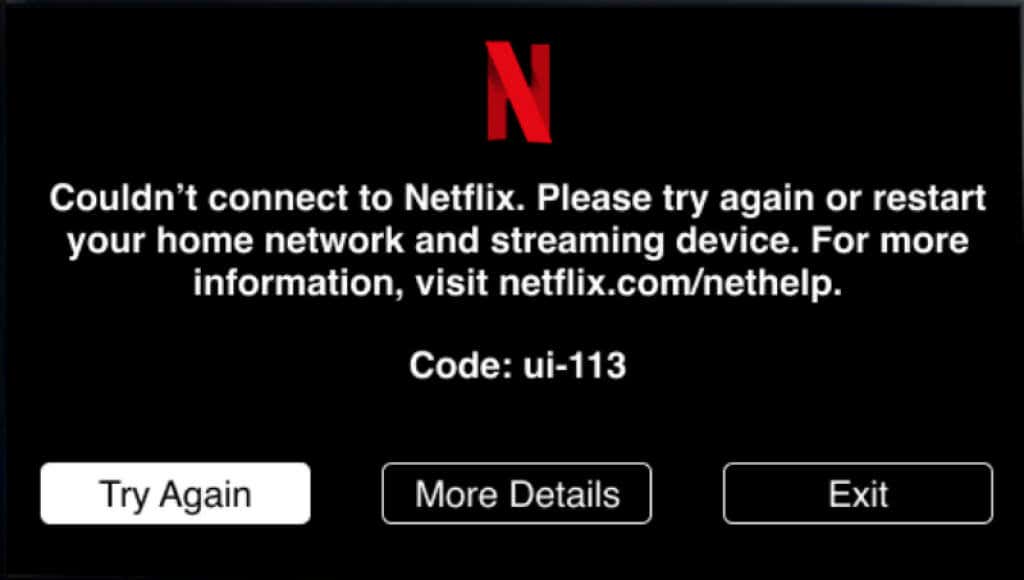 .
.
Zlepšení síly signálu Wi-Fi může také vyřešit chyby způsobené špatným bezdrátovým připojením. Zvedněte router do vyšší polohy nebo jej přesuňte blíže k vašemu streamovacímu zařízení. Měli byste také zajistit, aby se mezi routerem a vaším streamovacím zařízením nenacházely předměty, které by mohly způsobovat rušení sítě (elektronické spotřebiče, mikrovlnky, betonové zdi atd.).
Pokud nemůžete změnit polohu směrovače nebo streamovacího zařízení, použijte extender Wi-Fi na zvýšit výkon vaší sítě. Musíte také potvrdit, že síť, ke které je vaše zařízení připojeno, umožňuje streamování Netflix. Kontaktujte svého poskytovatele internetu nebo správce sítě a nahlaste problém.
Pokud problém přetrvává, restartujte router nebo jej resetujte na výchozí tovární nastavení.
2. Zavřít nebo vynutit zastavení Netflix
Pokud je chyba Netflix UI-113 způsobena dočasnou poruchou, je uzavření a opětovné otevření aplikace rychlou a snadnou opravou. Měli byste také zvážit restartování Netflixu, pokud je to jediná aplikace závislá na internetu, která na vašem zařízení nefunguje správně.
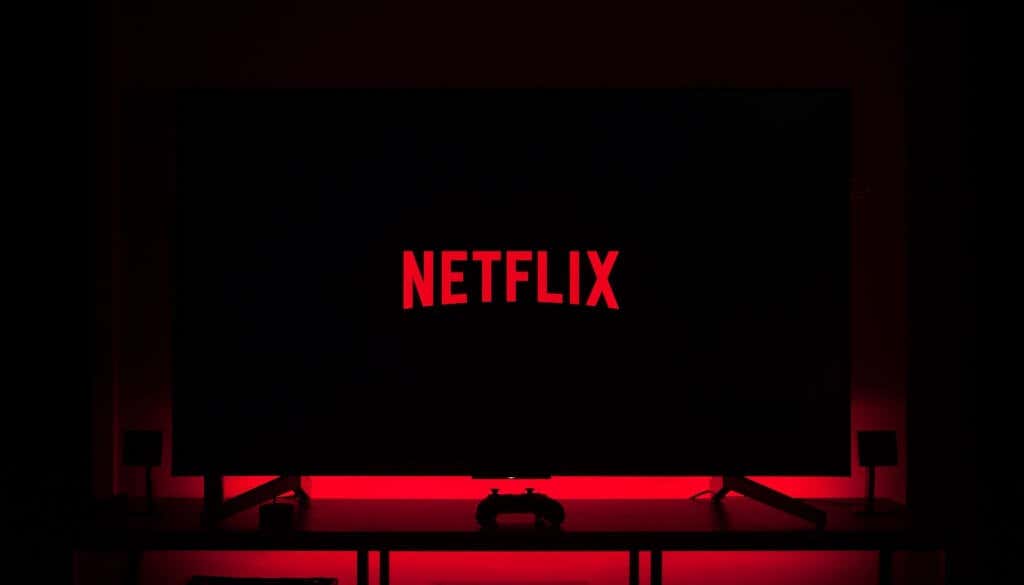
Zavřete Netflix, počkejte několik sekund, znovu spusťte aplikaci a zkontrolujte, zda nyní můžete streamovat filmy. Měli byste také zavřít ostatní aplikace, které nepoužíváte. To uvolní paměť, aby Netflix fungoval hladce.
Zařízení jako Amazon Fire TV Stick mají možnost vynutit zastavení nebo násilně ukončit procesy aplikace na popředí a na pozadí. Podívejte se do návodu k použití vašeho zařízení, kde se dozvíte, jak zavírat a vynucovat zastavení aplikací.
3. Zkontrolujte problémy s připojením na straně serveru
Je nepravděpodobné, že by tato chyba byla způsobena výpadkem nebo výpadkem serveru, ale přesto byste měli potvrdit, že na konci Netflixu vše funguje správně. Spusťte webový prohlížeč na svém streamovacím zařízení nebo smartphonu a zaškrtněte Stav serveru Netflix na DownDetector.
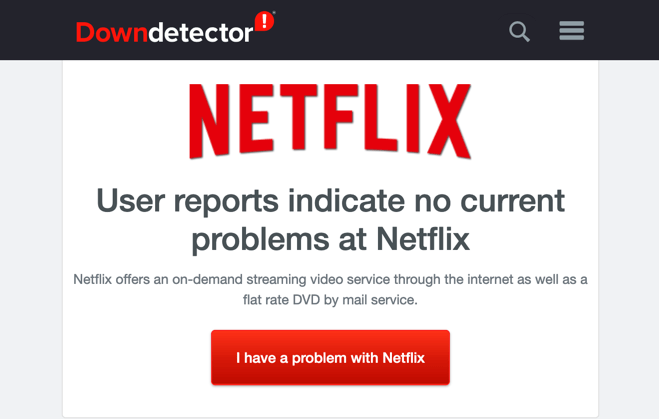
Pokud nástroj pro sledování webu nahlásí problém s Netflixem, počkejte, dokud nebude výpadek serveru opraven, a zkuste to znovu. Vymazání souborů cookie vašeho účtu Netflix by také mohlo pomoci určit zdroj chyby.
Na počítači, chytrém telefonu nebo tabletu spusťte test odstraňování problémů podle níže uvedených kroků.
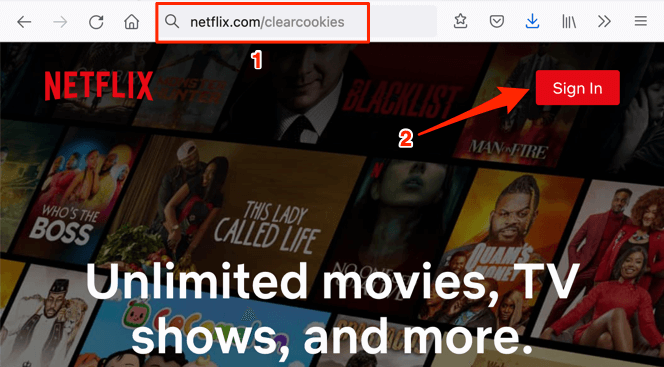
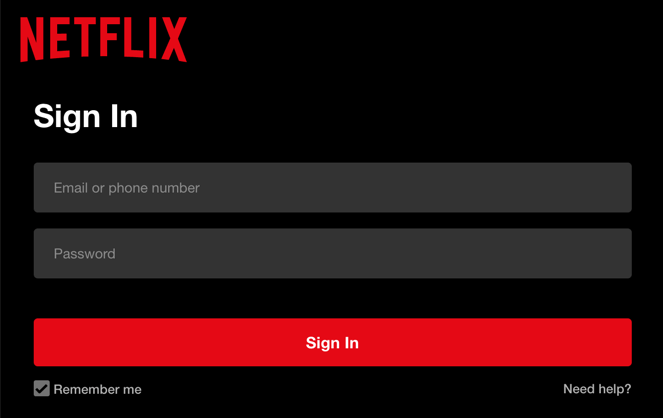
Tím vymažete soubory cookie Netflixu a přesměrujete vás na domovskou stránku Netflixu. Pokud se nemůžete přihlásit k Netflixu nebo Netflix zobrazuje chybovou zprávu, pak je problém někde na konci Netflixu. Kontaktujte zákaznickou podporu Netflix nebo si ponechejte kartu na stavové stránce Netflix na DownDetector, abyste věděli, kdy bude problém(y) vyřešen.
4. Odhlaste se z Netflix
Odpojte svůj účet Netflix od aplikace Netflix na vašem streamovacím zařízení a znovu se přihlaste. Pomůže to obnovit váš účet a vyřešit jakýkoli konflikt informací způsobující chybu Netflix UI-113.
Pokud nevíte, jak se na svém zařízení odhlásit ze služby Netflix, přejděte v prohlížeči na Stránka pro správu zařízení Netflix a vyberte možnost Odhlásit se .
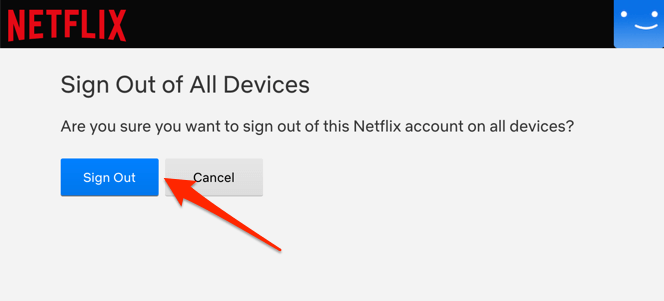
Tím odpojíte svůj účet Netflix od chytré televize, set-top boxu a jakéhokoli zařízení s přístupem k účtu. Poté zavřete a znovu otevřete aplikaci Netflix a přihlaste se pomocí informací o svém účtu.
5. Vymažte data aplikace Netflix
Jak již bylo zmíněno dříve, chyba UI-113 znamená, že určité informace uložené ve vašem zařízení je třeba obnovit. Pokud to vaše streamovací zařízení umožňuje, vymažte mezipaměť Netflixu a data úložiště.
Například na zařízeních Fire TV přejděte na Nastavení >Aplikace >Správa nainstalovaných aplikací >Netflix a vyberte Vymazat mezipaměť a Vymazat data .
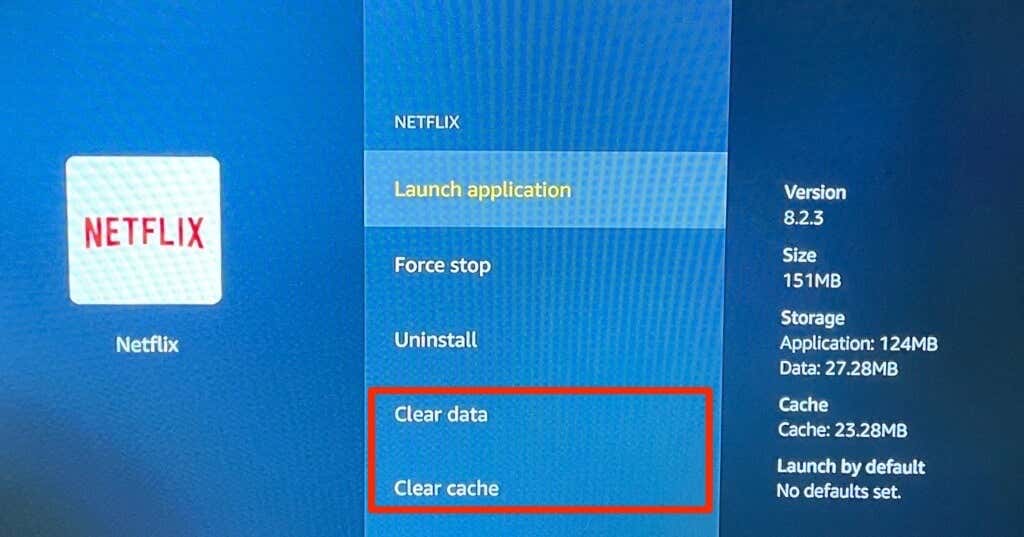
Všimněte si, že smazáním dat Netflixu ze svého zařízení budete odhlášeni ze služby streamování, takže mějte informace o svém účtu po ruce. Spusťte Netflix, přihlaste se ke svému účtu a zkuste sledovat film. Pokud problém přetrvává, zkuste další řešení pro odstraňování problémů.
6. Restartujte zařízení
Vypněte své streamovací zařízení nebo jej odpojte od elektrické zásuvky a po minutě nebo dvou jej znovu připojte. Tím se obnoví data mezipaměti vašeho zařízení a možná se zastaví chyba Netflix UI-113.
7. Znovu nainstalujte Netflix
.
Pokud žádné z výše uvedených doporučení neopraví chybu UI-113, smažte Netflix a znovu nainstalujte aplikaci z obchodu s aplikacemi vašeho zařízení. Podrobné pokyny k odebrání a instalaci aplikací naleznete v návodu k použití zařízení.
Další opravy k vyzkoušení
I když je chyba UI-113 obvykle způsobena zastaralými nebo poškozenými informacemi ve vašem streamovacím zařízení, příčinným faktorem mohou být také chyby v aplikaci Netflix. Přejděte do obchodu s aplikacemi ve svém zařízení a aktualizujte Netflix, pokud je k dispozici nová verze.
Ještě lépe povolte automatickou aktualizaci aplikací v nabídce nastavení vašeho zařízení, aby se Netflix aktualizoval ihned po uvedení nové verze. Nakonec se ujistěte, že je vaše streamovací zařízení aktuální. Otevřete nabídku nastavení zařízení, zkontrolujte sekci softwaru a nainstalujte jakoukoli dostupnou aktualizaci operačního systému nebo firmwaru. Pokud problém přetrvává i po provedení výše uvedených tipů, kontaktujte zákaznickou podporu Netflixu nebo výrobce vašeho zařízení.
.